최근 설치된 윈도우 업데이트 파일 제거 방법이 궁금합니다.
- 날짜 2022-01-19
- 조회수 87,837
윈도우 업데이트 후 윈도우 사용에 문제가 발생하거나 , 윈도우 부팅이 안되는 현상 발생 시 최근 설치된 윈도우 업데이트 파일을 제거하여 문제가 해결되는지 확인해 볼 수 있습니다.
※ 윈도우 부팅이 가능한 경우라면 윈도우 업데이트 파일을 제거하기 전 중요 데이터(문서,사진 등)를 USB 저장장치에 백업 후 진행하시길 권유드립니다.
※ 최신 윈도우 업데이트 파일 제거후에도 윈도우 사용에 문제가 지속 발생하거나 부팅이 안된다면 윈도우를 재설치해야 할 수 있습니다.
■ 윈도우(또는 안전모드) 부팅이 가능한 경우 윈도우 업데이트 파일 제거 방법
1) 제어판 – 프로그램 및 기능 클릭 (또는 키보드에서 Windows 로고 키 + R 키를 눌러 실행창에 appwiz.cpl 입력 후 엔터 ) 하세요.
2) 왼쪽에서 설치된 업데이트 보기 클릭하세요.
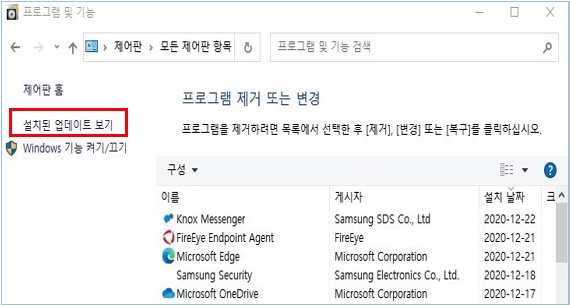
3) 설치 날짜를 클릭하여 최근 설치 날짜순으로 정렬하세요.
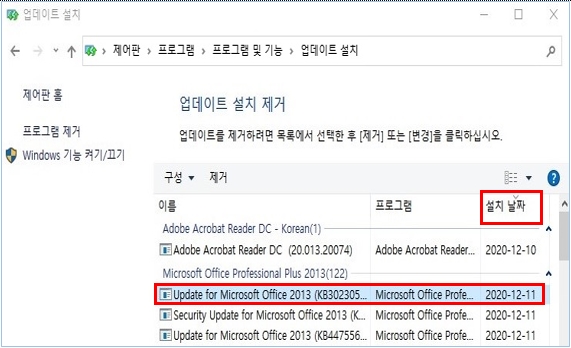
4) 제거 가능한 윈도우 업데이트 파일을 선택 후 제거 클릭하세요.
※ 일부 업데이트는 제거 옵션을 제공하지 않습니다.
5) 이 업데이트를 제거하시겠습니까? “예” 클릭 후 업데이트 파일이 제거 될 때 까지 기다 립니다.
6) 제거하고자 하는 항목이 여러개인 경우 반복해서 진행 후 컴퓨터를 다시 시작하여 업데이트를 완전히 제거합니다.
■ 윈도우 부팅이 불가능한 경우 윈도우 업데이트 파일 제거 방법 (윈도우10, 11만 가능)
1) 화면에 자동 복구(시동 복구) 창이 나타나는 경우 고급 옵션 클릭 ( 자동 복구 창이 없는 경우 컴퓨터를 켜자마자 F8키를 두드려 옵션 선택 창 진입) 하세요.
2) 문제 해결 클릭하세요.

3) 고급 옵션 클릭하세요.
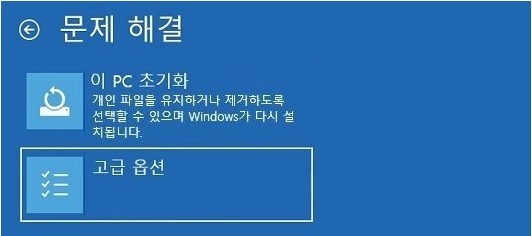
4) 업데이트 제거 클릭하세요.
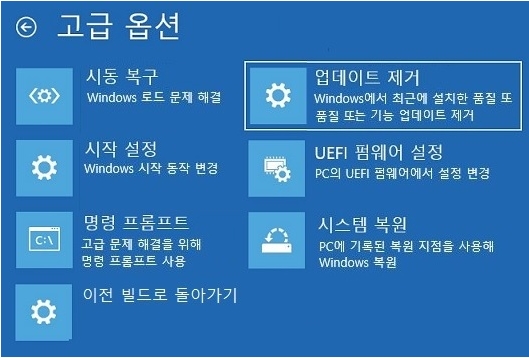
5) 최신 품질 업데이트 제거 클릭하세요.
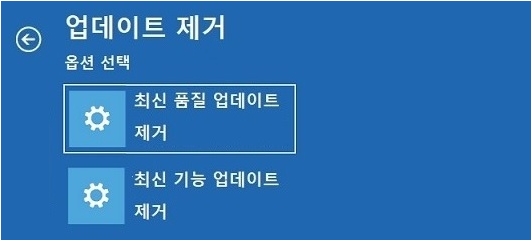
6) 품질 업데이트 제거 클릭하세요.

7) 업데이트 제거가 끝나면 완료 클릭하세요.
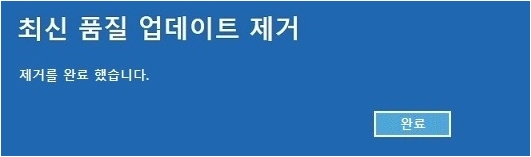
8) 컴퓨터를 재부팅 하여 문제가 해결 되었는지 확인 합니다.
최신 윈도우 업데이트를 제거해도 문제가 지속되거나 부팅이 안된다면 전문 엔지니어를 통해 점검을 받아보시길 권유드립니다.